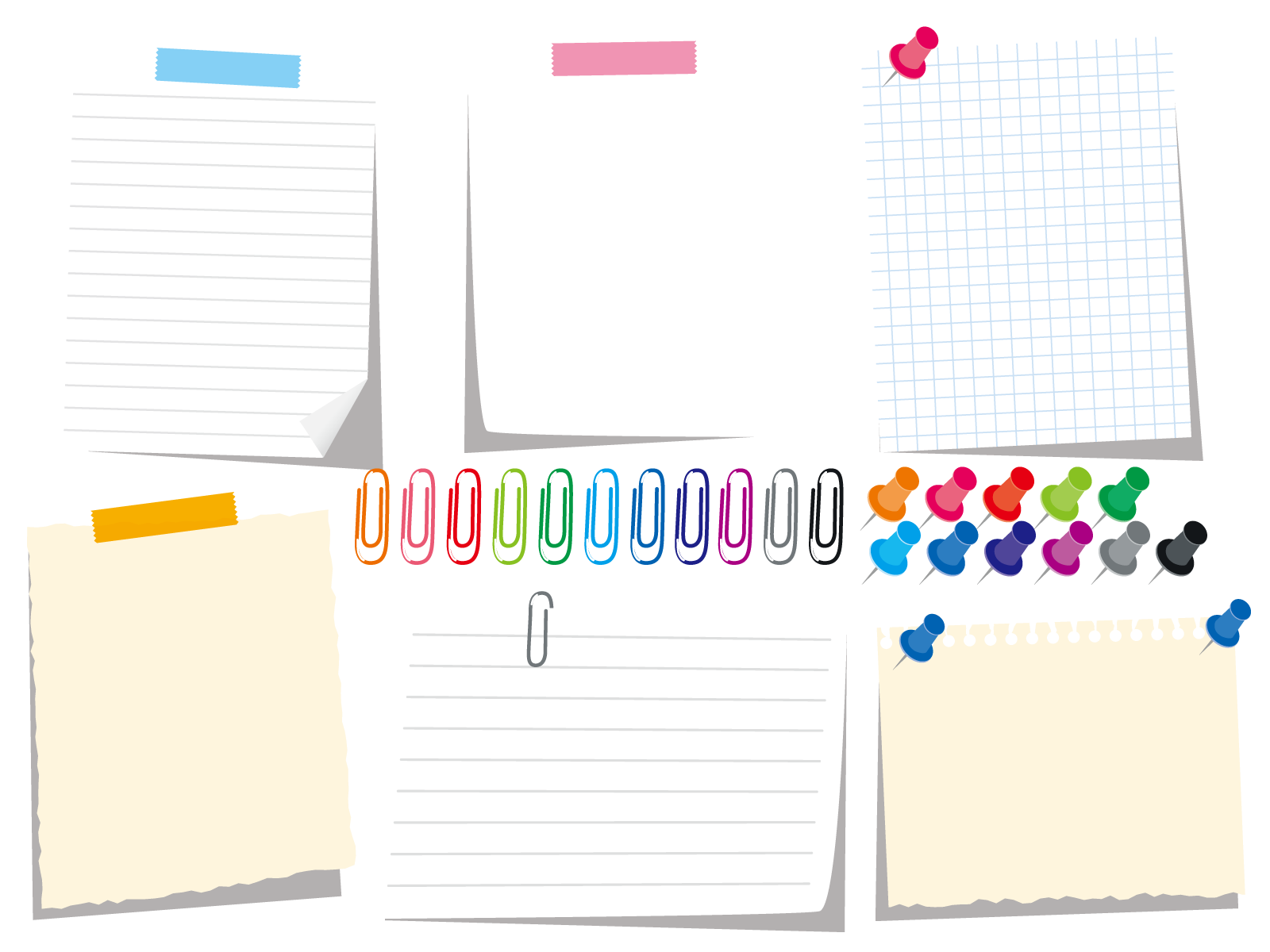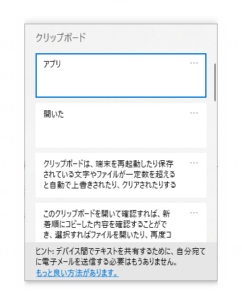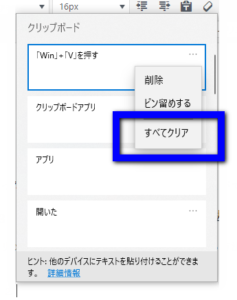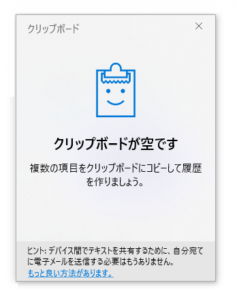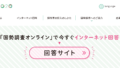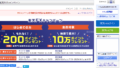クリップボード使いこなせていますか?
主にパソコンで文字や画像をコピーした際に表示される「クリップボードにコピーしました」でお馴染みの「クリップボード」ですが、皆さんはどういったものなのか?答えることはできますか?また、クリップボードを上手に使いこなせていますでしょうか?
何がしたい?クリップボードの中を見てみたい
クリップボードはコピーした複数の内容を保存できるみたいなんだけど、どこで保存されているかよくわからないから知りたい
何がしたい?クリップボードの中をすべて消したい
たまに、コピーした際に「クリップボードがいっぱいです」みたいなメッセージが表示されて困ってるんだけど、どうやればクリップボードの中身を消去できるのか?よくわからない
こんな感じで、クリップボードについてわからない人がいると思うので、クリップボードについて解説していこうと思います。
スポンサードサーチ
クリップボードの使いこなせば便利
コピーしたものは全て一度クリップボードに保存されている
そもそもクリップボードとは?一体何だろうという事ですよね。パソコンやスマホなどで、文字や画像や動画をコピーを実行した際は、一時的に端末内に保存されています。そして、張り付けたり、移動した後に一定期間もしくはコピーをクリアする事でコピー自体は解除されるのですが、一時的に端末内に保存されたコピーした内容は残っています。この一時的に端末内に保存する領域この事をクリップボードと思っていただければわかりやすいと思います。
過去のコピー履歴を確認できる
クリップボードはアプリとして使うことができます。開いてクリップボードを確認すれば、新着順にコピーした内容を確認することができます。また、選択すればファイルを開いたり、再度コピー&ペーストできたりします。この機能を使えば同じものを再度探してきてコピーするといった手間から解放されるというわけです。
一発でクリップボードの中身を消せる
クリップボードは、端末を再起動したり保存されている文字やファイルが一定数を超えると自動で上書きされたり、クリアされたりするようにできていますが、クリップボードアプリを使えば、一括削除することも可能です。これを行えば、パソコンで作業をしている際にたまに発生する「クリップボードがいっぱいです」の表示からも解放されますよ。
プリントスクリーンとあわせればとっても便利
クリップボードと併用して使うと便利な機能がWindowsの「プリントスクリーンボタン」や「デスクトップのスクリーンショット」などの画面キャプチャ機能ですね。これらのスクリーンショットを複数連続で行っておいて、まとめてクリップボードを使ってコピー&ペーストを行えば、作業効率も上がるかもしれませんね。
もし、プリントスクリーンやスクリーンショットを使いこなしたい方はこちらが参考になります。
クリップボードの使い方解説
クリップボードを実際に使う方法を解説します。正直、めちゃくちゃ簡単です。誰でもできるので是非試してみてください。
クリップボードを開く方法
クリップボードのアプリをショートカットキーで開く方法です。
たったこれだけで、クリップボードを開くことができます。簡単すぎですね。内容が新着順に並んでいるので貼り付けたい内容をダブルクリックすれば、貼り付けてくれます。
クリップボードの一括削除する方法
クリップボードの内容をまとめて一括削除する方法です。
クリップボードの中身をすべて削除するのも簡単だったんじゃないかと思います。
androidやiPhoneなどスマホでクリップボードは使えないのか?
ここで一つ気になる点が出てくるのですが、androidやiPhoneなどスマホでクリップボードは使えないか?というと、答えは「使えます」となります。
ただし、androidやiPhoneなどのスマホでクリップボードを使う際には、クリップボードアプリをandroidはGoogle Play、iPhoneはApp Storeからダウンロードしないとならないです。理由は、androidやiPhoneにはOSにクリップボード機能が搭載されていないからです。なので、androidやiPhoneなどスマホでクリップボードを使う際は、アプリのダウンロードをしましょう。
スポンサードサーチ
クリップボードを開くには最新のWindows10が必要
クリップボードの上手な使い方は、わかりましたでしょうか?ちなみにこのクリップボード機能は、Windows10以降での機能となります。いないとは思いますが、旧バージョンのWindowsOSをご利用の方は、この機会にWindows10を使ってみてはいかがでしょうか?参考リンクを掲載しておきますので、興味が有ればご覧ください。
Microsoft Windows 10 Home April 2018 Update適用
Microsoft Windows 10 Pro April 2018 Update適用
Windows関連のその他のお悩み
Windowsなどのパソコンに関するお悩みは日々起こります。クリップボードとの便利な使い方以外のお悩みの解決になりそうな記事をまとめていますので、経験が有る方はご覧ください。
Windows10 Microsoftアカウントの問題の解決方法
パソコンのボリュームアイコンを押しても反応しない時の解決方法
最後までお読みいただきありがとうございました。